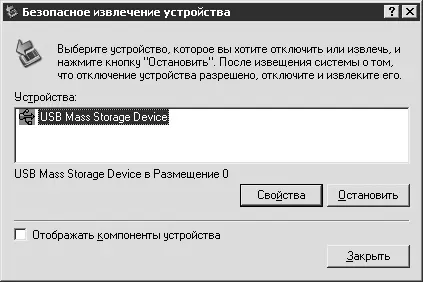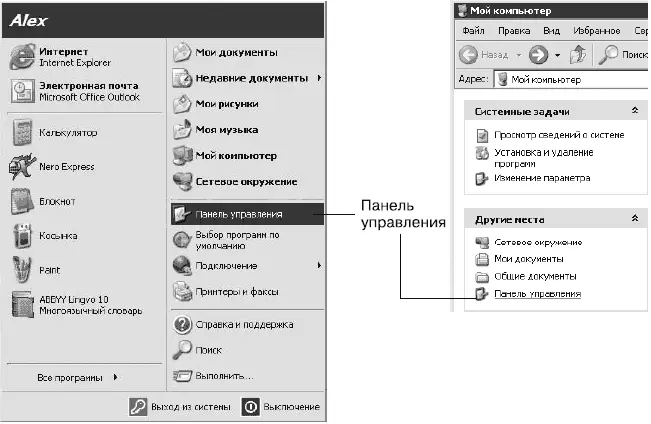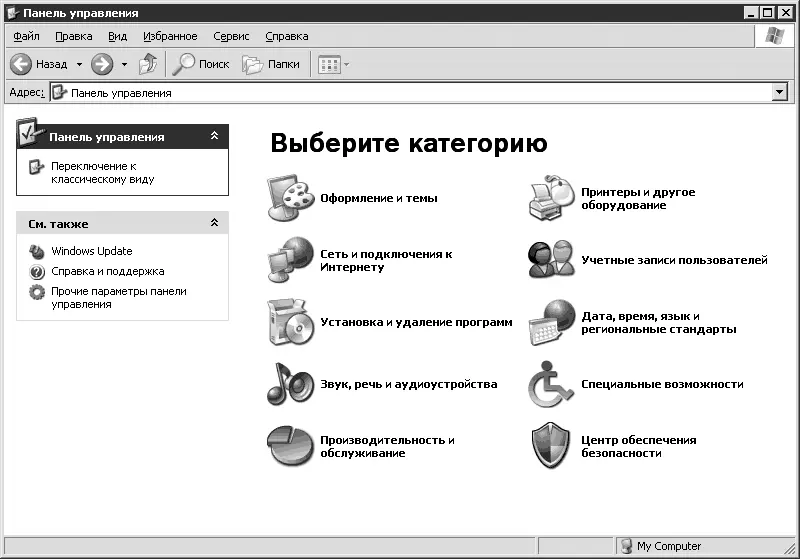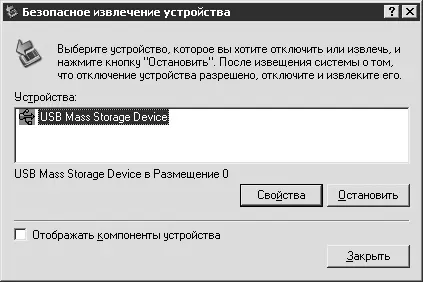
Рис. 12.5. Окно безопасного извлечения устройства
В качестве последних могут выступать как карты памяти (самых разных форматов), так и USB-flash-накопители. Вам потребуется выбрать тот, который вы хотите отключить, после чего необходимо нажать кнопку Остановить.
Сделав это, внизу вы увидите подсказку, что устройство теперь может быть извлечено. Смело доставайте flash-накопитель из Card-Reader или разъема USB. Как выглядит безопасное извлечение flash-карты на практике, смотрите в видео ролике «Урок 12.1. Безопасное извлечение flash-накопителя».
Глава 13
Настройка Windows
• Экран
• Режимы энергосбережения
• Мышь и сенсорная панель
• Клавиатура
• Региональные стандарты
• Настройка даты и времени
• Настройка учетных записей пользователей
Современные операционные системы находятся на очень высоком уровне. Это означает, что, даже не имея минимального опыта работы на компьютере, вы сможете сориентироваться в современной операционной системе.
Конечно, со временем вам потребуются продвинутые программные средства для выполнения работы, однако на первоначальном этапе стандартной конфигурации практически любой системы хватит для знакомства с ней (для этой цели подойдет ее базовая настройка).
Как правило, начинающие пользователи остерегаются изменять параметры работы как операционной системы вообще, так и отдельных программ в частности.
С последним, кстати, вы уже сталкивались в предыдущих главах (например, в гл. 11 мы производили базовую настройку программы Проводникв соответствии со своими предпочтениями). В данной главе будет рассказано о том, как изменять основные настройки Windows XP.
Оговорюсь, что в этой главе затрагиваются не все возможности по конфигурированию, по скольку более тонкие и глубокие настройки вам вряд ли понадобятся на ранних этапах освоения компьютера, часть будет рассмотрена в последующих главах.
Начиная работать в операционной системе, которую никто до вас не настраивал, вы со временем изменяете ее внешний вид в соответствии со своими предпочтениями. Этот процесс условно можно назвать персонализацией. Частично он был описан в гл. 10, когда я рассказывал, как менять фон Рабочего стола, а также основные системные значки.
Рассмотрим остальные аспекты изменения внешнего вида Windows XP.
Произвести необходимые настройки можно с помощью окна Свойства: Экран. Оно вызывается щелчком правой кнопки мыши на свободной области Рабочего столалибо через Панель управления, которая открывается через меню Пуск(подробнее о нем в гл. 10) либо через окно Мой компьютер(рис. 13.1).
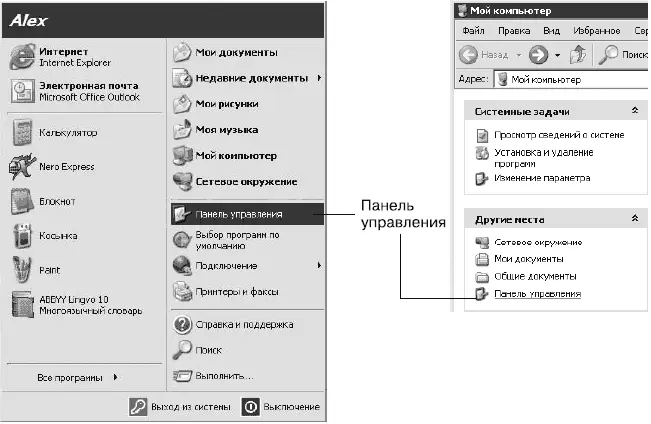
Рис. 13.1. Вызов Панели управления
По умолчанию все настройки на Панели управлениясгруппированы по категориям (рис. 13.2).
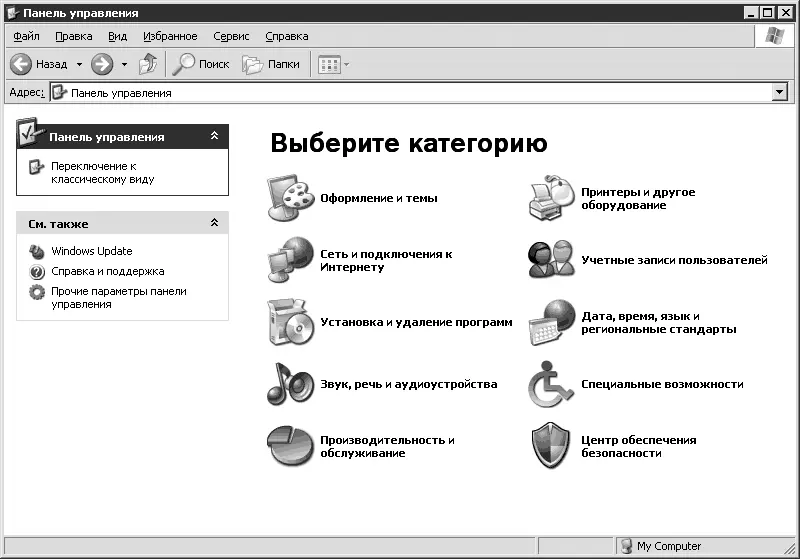
Рис. 13.2. Панель управления Windows XP
В более ранних версиях Windows такая разбивка отсутствовала, поэтому для многих пользователей, перешедших на Windows XP, в первое время ее использование непривычно. Однако специально для таких случаев предусмотрен классический вид Панели управления, включаемый при переходе по ссылке Переключение к классическому виду, расположенной на панели слева. Необходимая нам настройка находится в категории Оформление и темы. Перейдя туда, в нижней части окна вы увидите значок Экран. Дважды щелкнув на нем кнопкой мыши, вы откроете окно Свойства: Экран(рис. 13.3). Переходим к вкладке Оформление, непосредственно отвечающей за внешность окон и надписей на них в Windows (см. рис. 13.3).

Рис. 13.3. Настройка оформления окон Windows
Окно условно делится на следующие части:
• сверху отображаются ваши изменения;
• снизу слева можно выбрать стиль окон и кнопок, их цветовую схему, а также размер шрифта;
• справа внизу доступны дополнительные настройки.
Остановимся на втором пункте. С выходом Windows XP окна и кнопки получили Стиль Windows XP(рис. 13.4).
Читать дальше
Конец ознакомительного отрывка
Купить книгу